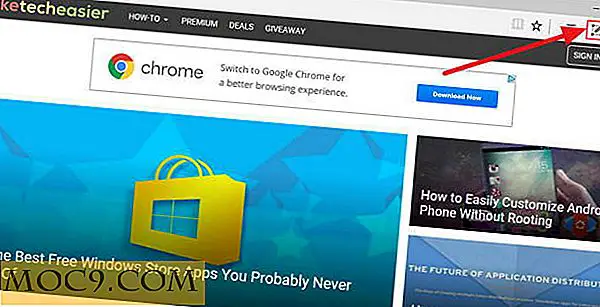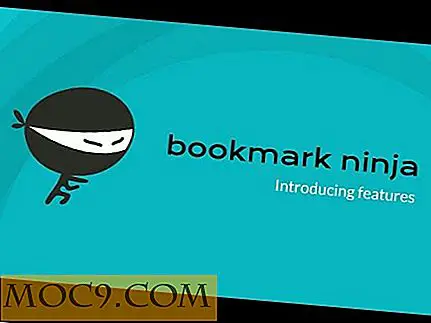Sådan får du vist og gendannede slettede filer i Dropbox
Hvis du ved et uheld sletter en fil fra din Dropbox-konto, ved du, at der er en praktisk funktion i Dropbox, der giver dig mulighed for at se og gendanne de slettede filer? Når du sletter filen fra din Dropbox-konto, flyttes filen til papirkurven i Dropbox (som ikke tælles i din lagerkvote). Hvis du har foretaget ændringer i en fil eller en mappe, kan du også gendanne dem til en tidligere version.
Gendan slettede filer / mapper fra Dropbox
1. Log ind på din Dropbox-konto og klik på ikonet "Papirkurv" øverst til højre på skærmen.

2. Alle dine slettede filer og mapper vises i listen. Du kan nu klikke på en af filerne og genoprette den til sin oprindelige placering.

Hvis du af en eller anden grund ikke kan finde den fil, du vil gendanne, kan du opgradere din konto og få en premium filgendannelsesfunktion, der giver dig mulighed for at gendanne enhver slettet fil i din Dropbox-konto.
Til Windows-bruger
Hvis du bruger Windows Stifinder, skal du bare åbne Windows Stifinder og indsætte den følgende sti i adressefeltet.
% HOMEPATH% \ Dropbox \ .dropbox.cache
Dette vil omdirigere dig til Dropbox Cache-mappen og vise dig alle mapper / filer. Du kan bare tjekke filerne, kopiere dem og indsætte dem i din computer.

Sådan ses filrevisioner og gendannes dem
Hvis du overskriver en fil i din Dropbox-konto og senere fandt ud af, at den tidligere version af filen var den ønskede, skal du bare klikke på den fil, du vil gendanne, højreklikke på den og vælg "Tidligere versioner".

Dette vil omdirigere dig til en ny side, hvor du kan finde alle filrevisioner. Her vælger du den version, du vil gendanne, og du er færdig.
Hvis du bruger Dropbox på Windows, skal du blot højreklikke på filen og gå til "Dropbox -> Vis tidligere versioner". Dette åbner webgrænsefladen i Dropbox og viser dig filrevisioner, som du kan gendanne.

Det er det.